كيف يمكن تغيير رسالة الصوت على الآيفون دون أي عناء؟
هل تعاني من الرتابة في ميزة رسالة الصوت الافتراضية على الآيفون؟ في عالم مزدحم حيث يكون التخصيص هو العنصر الأساسي، يمكن أن يضيف تخصيص ميزات الصوت على الآيفون لمسة من التميُّز إلى تفاعلاتك.
تخيل إرسال رسالة صوتية بصوت يتماشى مع شخصيتك، وتغيير صوت سيري إلى شيء أكثر ملائمة، وتخصيص صوت الخرائط حسب اختيارك. في هذا الدليل، سنرشدك خلال خطوات بسيطة حول كيفية تغيير رسالة الصوت على الآيفون دون أي عناء.
دليل تفصيلي لتغيير رسالة الصوت على الآيفون
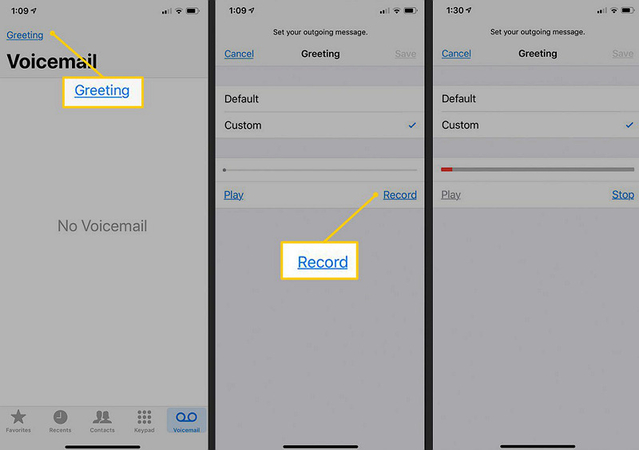
لننطلق من خلال هذه الخطوات حول كيفية تغيير البريد الصوتي على الآيفون:
الخطوة 1. الوصول إلى تطبيق الهاتف
ابدأ بفتح الآيفون والانتقال إلى الشاشة الرئيسية. ابحث وانقر على تطبيق "الهاتف".
الخطوة 2. الدخول إلى البريد الصوتي
من القائمة السفلية، انقر على "البريد الصوتي" واختر "التحية". يقدم هذا القسم الإعدادات المتعلقة بتخصيص الصوت.
الخطوة 3. تجربة الإعدادات المخصصة
يمكنك اختيار الإعداد "الافتراضي" أو النقر على "مخصص" لتسجيل مقطع صوتك. اسمع تسجيل صوتك، وإذا كان على ما يرام، انقر على "حفظ" للتأكيد.
الأسئلة الشائعة حول الصوت على الآيفون
س1. ما هو البريد الصوتي على الآيفون؟
ج1. البريد الصوتي على الآيفون هو ميزة تتيح للمتصلين ترك رسائل مسجلة عندما لا يتمكنون من الرد على المكالمة. يتم تخزين هذه الرسائل رقميًا على جهازك ويمكن الوصول إليها من خلال علامة "البريد الصوتي" في تطبيق الهاتف.
س2. كيف يمكن تغيير صوت الخرائط على الآيفون؟
ج2. يمكنك تخصيص صوت التوجيه لخرائط التنقُّل عن طريق الوصول إلى تطبيق "الإعدادات"، ثم النقر على "الخرائط"، واختيار "صوت التوجيه".
س3. كيف يمكنني تغيير صوت سيري على الآيفون؟
ج3. لتخصيص صوت سيري، انتقل إلى تطبيق "الإعدادات" واضغط على "سيري والبحث". من هناك، اختر "صوت سيري" واستمع إلى الخيارات المختلفة. الآن، اختر الصوت المطلوب من الخيارات المتاحة.
س4. كيف يمكنني تغيير جودة الصوت على الآيفون؟
ج4. لتغيير جودة الصوت على الآيفون:
١.افتح "مركز التحكم" من الجزء العلوي للشاشة.
٢. اضغط على أيقونة "الميكروفون" لفتح إعدادات "وضع الميكروفون".
٣. اختر "عزل الصوت".
كما قد يساعد استخدام ميكروفون أو سماعة رأس مختلفة أيضًا في تحسين جودة الصوت.
س5. لماذا تظهر التحكم الصوتي باستمرار على الآيفون؟
ج5. إذا كان توصيل سماعتك ذو جودة سيئة، أو إذا كانت الكابلات متمزقة، أو إذا كان الموصل / الريموت مبللًا، فقد يتم تنشيط سيري أو التحكم الصوتي الكلاسيكي بشكل غير متوقع. إذا استمرت المشكلة، فكر في استخدام سماعة رأس مختلفة.
نصيحة إضافية: غير صوتك بشكل فوري باستخدام تأثيرات صوتية متنوعة
اطلق العنان لإبداعك وأضف بعدًا جديدًا لصوتك مع تطبيق HitPaw AI Voice Changer. هذه الأداة الابتكارية تمنحك القدرة على تغيير صوتك بشكل فوري، مع تقديم مجموعة متنوعة من التأثيرات الصوتية الجذابة التي ستدهشك. يمكن أن يبدو صوتك مثل الروبوت، أو السنجاب، أو حتى شخصية الفيلم التي تفضلها.
واجهته البسيطة ووظائفه السلسة تجعل تحويل الصوت سهلاً وممتعًا. اختر التأثير الصوتي المطلوب، وطبقه بشكل فوري، وانظر كيف يتبدل صوتك ليأخذ شخصية جديدة. إنها الأداة النهائية لإضافة الحيوية والإثارة إلى مشاريعك الصوتية، مثل تسجيل البودكاست، أو إنشاء محتوى الفيديو، أو قضاء وقت ممتع مع الأصدقاء.
يكفي حتى الآن استخدام صوت ممل وعادي عندما يمكنك أن تطلق العنان لخيالك مع HitPaw AI Voice Changer. جربه اليوم لاكتشاف الإمكانيات اللانهائية لتحويل الصوت.
المميزات
- واجهة سهلة الاستخدام للتنقل السهل والمعالجة السريعة
- الحفاظ على جودة الصوت العالية، مضمونة صوت واضح ونقي
- توفير تأثيرات صوتية عالية الجودة لتغيير صوتك بشكل فوري
- متوافق مع مجموعة من المنصات، مثل Discord، Twitch، Steam، إلخ.
- إزالة ضوضاء الخلفية والصدى أثناء تغيير صوتك
انقر الآن وتحقق كيفية تغيير صوتك بشكل فوري
الخطوة ١. اختيار جهازي الإدخال والإخراج

تتضمن الخطوة الأولى تشغيل HitPaw VoicePea وفتح "الإعدادات" الخاصة به. الآن، افتح القوائم المنسدلة لـ "الميكروفون" و "السماعة" لتحديد مصادر الإدخال والإخراج. في حالة توصيل أي مصدر يدويًا، انقر على أيقونة التحديث. إذا لم يظهر، اضغط على "التحقق".
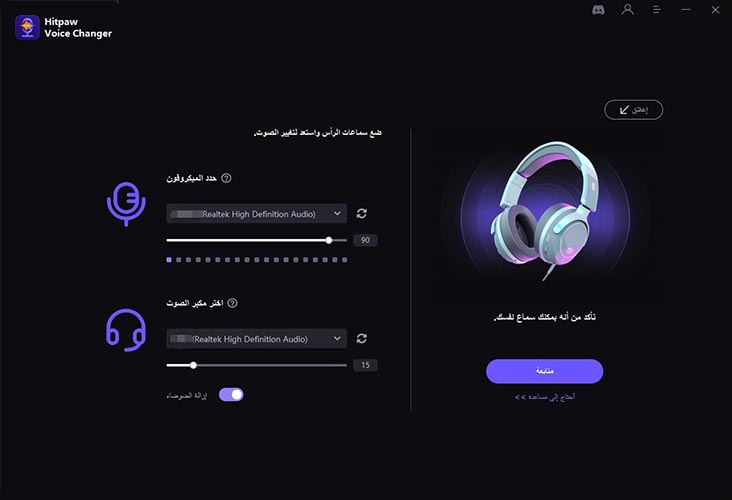
عندما تظهر نافذة "اختر ميكروفونك" و "اختر سماعتك"، تحقق من لون الرموز. اللون الأخضر يعني أنك جاهز للمتابعة.
الخطوة ٢. اختيار تأثير الصوت
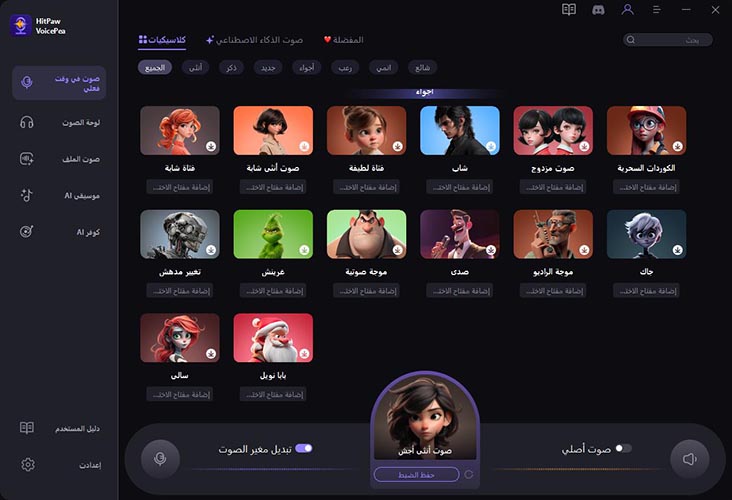
حان الوقت لفتح قسم "تأثيرات الصوت بشكل فوري" لاستكشاف فئات مختلفة. انقر فوق الفئة المرغوبة للتطبيق.
الخطوة ٣. تغيير الإعدادات العامة
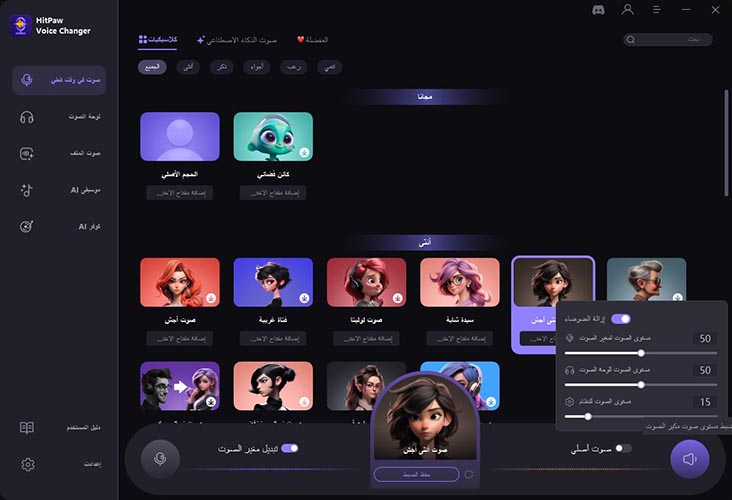
بعد ذلك، انظر إلى الأسفل لتمكين أو تعطيل "سماع نفسي" و "تبديل مغير الصوت" حسب الرغبة. يمكنك أيضًا تغيير مستوى الصوت للوحة الصوت، ومغير الصوت، والنظام.
الخطوة ٤. ضبط إعدادات الصوت
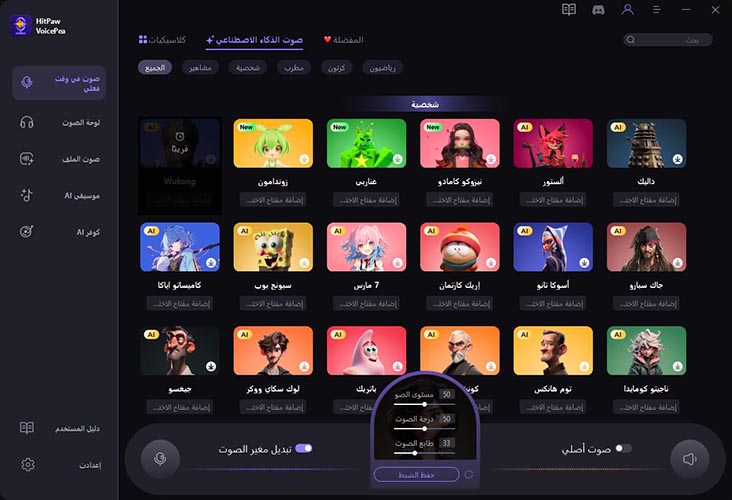
أخيرًا، حرك مُؤشِّر الفأرة فوق الصورة الرمزية لضبط مستوى "الصوت"، "الارتفاع"، و "الصفاء" باستخدام المنزلقات المعطاة. هذا كل شيء!
الخُلاصَة
يُعد تخصيص ميزات الصوت في الآيفون أسهل من أي وقت مضى في عام ٢٠٢٤. باستخدامك لدليلنا خطوة بخطوة، يمكنك بسهولة تغيير رسالة الصوت على الآيفون، وتغيير صوت سيري، وتخصيص توجيهات الملاحة في خرائط.
ولكن لتغيير صوتك بشكل فوري مع العديد من التأثيرات الصوتية المتنوعة، يمكنك تجربة HitPaw AI Voice Changer للمزيد من المرح. واجهته السهلة الاستخدام وتأثيرات الصوت الشاملة تسمح لك بتحويل صوتك بسرعة. نزِّل HitPaw AI Voice Changer اليوم واكتشف عالم الإبداع الصوتي بسهولة تامة بأطراف أصابعك.






 HitPaw Video Converter
HitPaw Video Converter  HitPaw VikPea
HitPaw VikPea
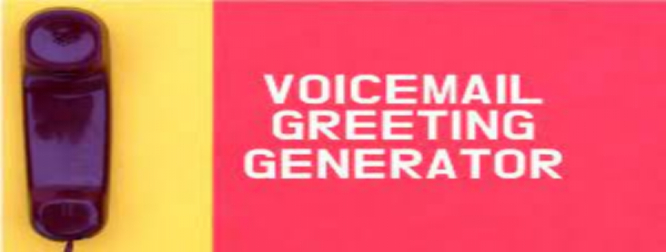
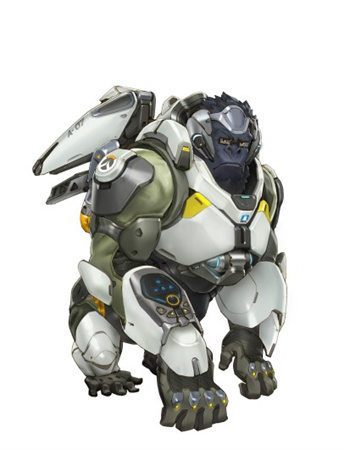


شارك هذه المقالة:
حدد تقييم المنتج:
محمد أمين
محرر HitPaw
أعمل بالقطعة منذ أكثر من خمس سنوات. دائمًا ما يثير إعجابي عندما أجد أشياء جديدة وأحدث المعارف. أعتقد أن الحياة لا حدود لها لكني لا أعرف حدودًا.
عرض كل المقالاتاترك تعليقا
إنشاء التعليقات الخاص بك لمقالات HitPaw